Podczas zginania arkusza blachy możemy utworzyć zaokrąglone zgięcia zamiast ostrych zgięć.Operacja Wstaw zgięcia pozwala również na tworzenie rozcięć.
Aby utworzyć część arkusza blachy z użyciem zaokrąglonych zgięć, należy:
- Naszkicować zamknięty lub otwarty profil.
- Utworzyć część z cienkimi ściankami.
W zależności od typu profilu możemy użyć narzędzi takich jak skorupa lub wyciągnięcie, aby utworzyć operacje cienkich ścianek.
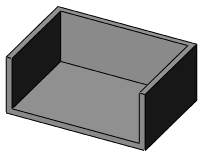
- Kliknąć opcję Zgięcie wyciągnięte po profilach
 (pasek narzędzi Arkusz blachy) lub menu .
(pasek narzędzi Arkusz blachy) lub menu .
- W menedżerze właściwości PropertyManager, w części Parametry zgięcia:
- Kliknąć ścianę lub krawędź na modelu dla Nieruchoma ściana lub krawędź
 .Nieruchoma ściana pozostaje na miejscu gdy część jest rozkładana.
.Nieruchoma ściana pozostaje na miejscu gdy część jest rozkładana.

- Ustawić wartość Promień zgięcia
 .
.
-
W części Naddatek materiału, należy wybrać z:Tabela zgięć, Współczynnik K, Naddatek materiału, Ubytek materiału lub Obliczanie zgięcia.
-
Ustawić wartość jeżeli wybraliśmy Współczynnik K, Naddatek materiału lub Ubytek materiału.
- Jeśli wybierzemy Tabelę zgięć lub Obliczanie zgięcia, należy wybrać tabelę z listy lub kliknąć Przeglądaj, aby przejść do tabeli.
-
Wybrać Automatyczne podcięcie a następnie wybrać typ podcięcia, aby dodać podcięcia.
Jeżeli wybrano
Prostokąt lub
Zaokrąglony prostokąt, należy ustawić
Proporcję podcięcia.
Opcje i wartości, które podajemy dla promienia zgięcia, naddatku materiału oraz automatycznego podcięcia są ukazywane jako ustawienia domyślne dla następnej nowej tworzonej części arkusza blachy.
- Aby użyć operacji rozcięcia z zaokrąglonymi zgięciami, w opcji Parametry rozcięcia należy:
- Wybrać krawędzie wewnętrzne lub zewnętrzne (możemy również wybrać liniowe elementy szkicu).
- Aby wstawić rozcięcie w jednym kierunku, należy wykonać jedną z następujących czynności:
- Należy kliknąć nazwę krawędzi na liście w części Krawędzie do rozcięcia
 i kliknąć przycisk Zmień kierunek.
i kliknąć przycisk Zmień kierunek.
- Kliknąć strzałki podglądu.
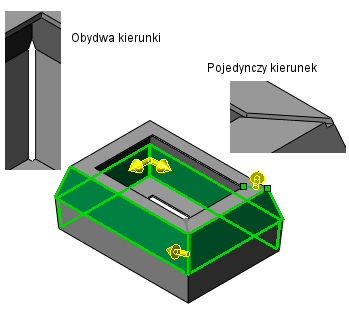
- Aby zmienić odległość odstępu, należy wprowadzić wartość dla Przerwa rozcięcia
 .
.
- Kliknąć
 .
.